
NAKIŞ YAZILIMI ÖZELLİKLERİ
Birçok özellik ve bu özellikleri kullanmanın birçok yaratıcı yolu var
mySewnet Nakış Yazılımı, nakış yazılımlarımızın En sonuncu neslidir. Onlarca yıl süren geliştirmeler sonucunda göz alıcı nakış tasarımlarını kolayca oluşturmanızı sağlayan, türünün en gelişmiş nakış yazılımını elde ettik.
-
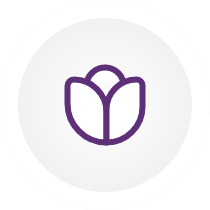
Kütüphane Erişimi
Kütüphane aboneliği özelliği, ilk günden itibaren binlerce nakışa anında erişmenizi sağlar ve aboneliğiniz olduğu sürece erişim sağlamaya devam eder. Bağlı bir makine ve mySewnet aboneliğiyle senkronizasyon rahatlığının ve parmaklarınızın ucundaki yaratıcı seçeneklerin bolluğunun tadını çıkarın. - Favori bir şey bulursanız onu satın alabilir ve sonsuza kadar tasarruf edebilirsiniz!
- Binlerce nakış dosyasına ücretsiz erişim
-
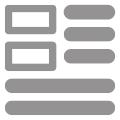
Temel işlemler
Bu temel özelliklerle nakış tasarımlarını kasnağınızda açın ve kullanın.
- Öğeleri kopyalayın ve yapıştırın
- Tasarımınızı döndürün, ters çevirin ve ortalayın
- İplik renklerini değiştirin
- Şablon yazdırın
- Özel iplik listeleri oluşturmak için İplik Önbelleğini kullanın
- Bilgisayarınızda yüklü bulunan TrueType yazı tiplerini kullanarak QuickFont ile nakış yazı tipleri oluşturun
- Tamamladığınız tasarımı çeşitli nakış biçimlerinde dışa aktarın
-
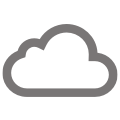
Bağlantılı Özellikler
Bulut ve makineniz arasında tasarımlar gönderip alın.
mySewnet Bulut ile depolama alanınız ve mySewnet özellikli makineniz arasında tasarımlar gönderip alın
Tasarım yerleştirme ve Fotoğraf Dikişi gibi yardımcı uygulamalardaki bağlantılı özellikleri kullanarak bugüne kadarki en iyi tasarımınıza imza atın* Bazı yazılım özellikleri yalnızca mySewnet özellikli makinelerde mevcut olabilir veya abonelik düzeyi veya satın alınan yazılım sürümü ile sınırlı olabilir.
-

Tasarım ayarlama
Kullanışlı araç koleksiyonuyla tasarımınızı değiştirin ve ayarlayın.
- Hizalayın ve yeniden boyutlandırın
- Kasnak içerisinde öğeleri gruplayın
- Öğelerin yerleşim düzenini değiştirin
- Renkleri farklı bir iplik aralığına geçirin
- LifeView ile tasarımın gerçekçi önizlemesini görün
- Tasarım Oynatma özelliğiyle tasarımın işlenme sürecini izleyin
- Nakış tasarımınızdaki farklı dikişleri seçin ve ayarlayın
- Tasarımın bir bölümünü seçip kopyalayın ya da silin
- Yeni dikişler, renk değişimleri veya durma komutları ekleyin
-
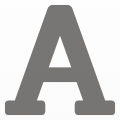
Harfleme
245 farklı yazı tipinden dilediğinizi seçin ya da kendi yazı tipinizi oluşturun.
- Tasarımınıza metin ekleyin
- 35 şekil şablonu arasından seçim yapın
- Harflerin şekillerini ayarlamak için tutma yerlerini kullanın
- Farklı yazı tiplerinin dikiş özelliklerini ayarlayın
-

İsim Değiştirici
Farklı adlara sahip bir logoyu kolayca tasarlayın.
Farklı oyuncu isimlerine sahip bir takım veya kulüp logosu tasarlamak artık her zamankinden daha kolay. Ad Değiştirici özelliği* ile tüm üye adları, ilk sürüm için seçilen şekil ve tasarımla otomatik olarak oluşturulur ve yerleştirilir. Bu özelliği masa düzenindeki etkinlik peçeteleri, spor kulübü tişörtleri ve daha fazlası için kullanın.
*Yalnızca Abonelik ile kullanılabilir
-
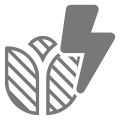
Süper Tasarımlar
Tasarımın boyutunu ve oranlarını dikiş kalitesini koruyarak değiştirin. Bu özellik sayesinde dikişler nakış dikişleri olarak sabitlenene kadar tasarım düzenlenebilir kalır.
- Hayvanlar, aplikeler, köşeler, tatil temalı öğeler ve daha birçok öğe arasından seçim yapın
- Genellikle dolgulu ve ana hatlı türler dahildir
- Dolgu ve hat ayarı gibi bazı Süper Tasarım dikiş özelliklerini düzenleyin. Süper Tasarımlar, nakış dikişleri olarak sabitlenene kadar düzenlenebilir kalır.
-
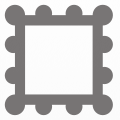
Çerçeveler, Kenarlıklar ve Süslemeler
Nakış tasarımınızın etrafına kolayca çerçeve veya kenarlık ekleyin.
- Çeşitli şekillerde sunulan 650’den fazla çerçeve ve süslemeden dilediğinizi seçin
- Saten, üçlü veya motifli dikişleri kullanarak basit kenarlıklar oluşturmak için kenarlık ve motifli alt çizgi araçlarından yararlanın
-
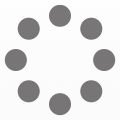
Tekrarlama
Bir hat halinde, çember şeklinde ya da kasnağınızın kenarı boyunca tekrar eden nakış kopyaları yerleştirin.
- Aynı veya yansıtılmış kopyalar oluşturun
- Kopya sayısını, kenar boşluğunu veya aralığı ayarlayın
- Sonuçları önizlemede görüntüleyin ve istediğiniz gibi ayarladıktan sonra Tekrarlama tasarımını sonlandırın
- Hatta Tekrarlama özelliğiyle sekiz hat biçiminden dilediğinizi seçin
- Şekle Tekrarlama özelliğiyle 50 farklı şekil arasından seçiminizi yapın
-
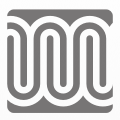
Sonsuz Nakış
Wizard
SİHİRBAZ Hizalı dikişlerle sonsuz nakışlar oluşturmak için bu sihirbazı kullanın.
- Nakışın sıralı olarak dikilebilmesi için nakışa istediğiniz sayıda işaret ekleyin.
- Her işlemeden sonra kumaş yeniden kasnağa geçirilir ve işaretler yeni dikiş işleminin bir öncekiyle aynı hizada olması için kullanılır.
-

Proje Bölme
Wizard
Bu sihirbazla büyük tasarımları kasnağınızın boyutuna sığdırmak için küçük bölümlere ayırın.
- Tasarımınızı bölümlere ayırın ve ayrı dikiş dosyaları olarak dışa aktarın
- Yeniden kasnağa geçirme sırasında bölümlerin eşleşmesine yardımcı olacak hizalama dikişleri ekleyin
- Tasarımın dikilmesine yardımcı olmaları için şablonlar yazdırın
-
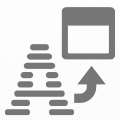
Nakıştan Yazı Tiplerini İçe Aktar
Wizard
Bu sihirbazla nakış yazı tipinizi mySewnet Nakış Yazılımına aktarın.
Harf sekmesinde kullanmak üzere bir yazı tipi oluşturmak için tek tek işlemeli harfleri içe aktarın.
-
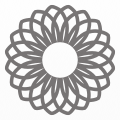
Spiro Tasarım
Wizard
Bu sihirbazla geometrik bir nakış deseni oluşturun.
- Benzersiz spiral geometrik tasarımlar oluşturun.
- Yaprakların şeklini, aralığını ve sayısını değiştirmek için kaydırma çubuklarını ayarlayın
- Benzersiz Spiro tasarımları elde etmek için “Rastgele” düğmesine tıklayın
- Tamamlanan Spiro tasarımları (sürekli çizgi tasarımı) kapitone için idealdir
-

Ekspres Tasarım
Wizard
Bu sihirbazla bir görüntüden otomatik olarak bir nakış oluşturun.
- Renkli alanları satene dönüştürün ve dikişleri doldurun
- Resim ana hatlarını izleme
- Resimdeki şekillerin etrafında kenarlıklar veya aplikler oluşturun
-
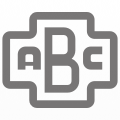
Ekspres Monogram
Wizard
Bu sihirbazla bir, iki veya üç harfli bir monogram oluşturun.
- Önceden ayarlanmış şekillerden bir, iki veya üç harfli bir monogram oluşturun
- Yazı tipi stilini ve iplik rengini seçin
- İstenirse bir kenarlık uygulayın
-

Soy ağacı
Wizard
Bu sihirbazla aile bilgilerinizden otomatik olarak bir nakış tablosu oluşturun.
- Üç nesile kadar ataları veya torunları göster
- Diğer aile üyelerinin adlarını ve ilişkilerini girin
- Yazı tipi ve çerçeve seçeneklerinin keyfini çıkarın
-

Fotoğraf Dikişi
Wizard
Bu sihirbazla bir fotoğraftan otomatik olarak bir nakış oluşturun.
- Renkli, sepya veya tek renkli sürümler arasından seçim yapın
- Döşeme efektli küçük dikiş blokları oluşturmak için Renkli Döşeme'yi kullanın
- Linear Photo Stitch ile tek bir renkle kesintisiz, dalgalı dikişlerden oluşan bir çizgi oluşturun
-

Çember İçinde Proje
Wizard
Bu sihirbazla çok çeşitli çember içi projeler oluşturun ve özelleştirin.
- Kart tutucular, fermuarlı keseler, telefon kılıfları, bardak altlıkları ve daha fazlası arasından seçim yapın
- Çeşitli stiller arasından seçim yapın
- Kendi yazılarınızı ve tasarımlarınızı oluşturmak için boş sürümleri kullanın.
- Her proje için dikiş ve yapımı yönlendiren PDF talimatlarından yararlanın
-
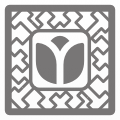
Yorgan Blok
Wizard
Bu sihirbazla otomatik olarak doldurulmuş veya ana hatları çizilmiş bir yorgan bloğu oluşturun.
- Kapitone dikişlerle dolu bir blok oluşturun
- Bir blok şekli seçin, boyutunu ayarlayın ve bir nakış tasarımı ekleyin
- Tasarımın etrafındaki alanı kapitone ile doldurmak için bir dolgu stili seçin — Noktalama, Çapraz Tarama veya Yankı gibi —
-

Kelime Şekillendirme
Wizard
Bu sihirbazı kullanarak sözcüklerden oluşan bir tasarımı otomatik olarak oluşturun.
- 300'den fazla şekil arasından seçim yapın
- Şekli doldurmak için kullanmak istediğiniz kelimeleri yazın
- Yazı tipi ve renk seçeneklerini seçin
- Kelimeleri şeklin dış hatlarına uyacak şekilde şekillendirin
- Kendi özel şekillerinizi oluşturun (mySewnet Platinum gerektirir)
-
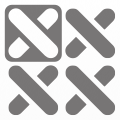
Çapraz Dikiş
Wizard
Göz alıcı çapraz dikiş nakışları tasarlayın.
- Geleneksel, yüksek kaliteli çapraz dikiş tasarımları oluşturun
- Görüntü yüklemek ve çapraz dikiş tasarımını otomatik olarak oluşturmak için sihirbazı kullanın
- Hazır bir çapraz dikiş şemasını arka plana yükleyin
- Çarpı işaretlerini yerleştirmek için ızgara karelerine tıklayın, ters dikişle dış hatları çizin ve Fransız düğümleri ekleyin
- Şekilleri, metinleri, dolgu desenlerini ve çoğaltma özeliğini kullanarak kendi çapraz dikişinizi tasarlayın
-
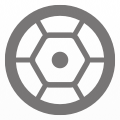
Süslemek: Dekorasyon
Nakışlarınızı boncuk, payet ve kristallerle süsleyin.
Tasarımı yerleştirme dikişleriyle dışa aktararak projenize süslemeler uygulayın. Bir kesme makinesiyle kullanmak için bir dekorasyon şablonunu da dışa aktarabilirsiniz.
-
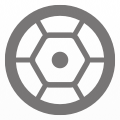
Süslemek: Kurdele Nakış
Sektörün ilk kurdele nakışı eki ile benzersiz kurdele nakışları yaratın.
Önceden hazırlanmış şekiller ve formlardan oluşan mevcut bir galeriden seçim yapın veya kendi çizgilerinizi çizin.
-

Çizme ve boyama
Basit çizim araçlarını kullanarak kendi çiziminizi oluşturun veya seçtiğiniz bir tasarımı yükleyip düzenleyerek kendi tarzınızı yansıtın.
- Çeşitli serbest çizim ve fırçayla boyama araçlarından yararlanın
- Vektör veya bitmap resimler oluşturup düzenleyin
- Tasarımınızı birçok popüler görüntü biçiminde dışa aktarın
- Çoğaltma ve yatay/dikey tekrarlarla desenler oluşturun
-
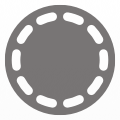
Aplike
Nakışlarınızdan güzel aplike desenleri oluşturun.
- Aplike kumaş ana hatlarını aplike alanlı mevcut bir tasarıma ekleyin
- Farklı kumaşlar kullanarak aplikelerinizi ekranda önizleyin
- Aplike parçalarını kesme makinenize aktarın
-
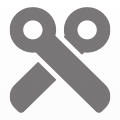
Dikiş Düzenleyici
Dikiş Düzenleyici modülüyle nakış tasarımlarınızdaki farklı dikişleri düzenleyin ve özelleştirin.
- Nakış tasarımlarınızdaki farklı dikişleri ayarlayın.
- Tasarımın bir bölümünü seçip kopyalayın ya da silin.
- Tasarıma yeni dikişler veya makine komutları ekleyin.
- Tasarımınızı döndürmek ve şeklini değiştirmek için şekil değiştirme araçlarını kullanın.
- Tasarımınızın bölümlerini seçin ve dikiş özelliklerini ayarlayın.
- Tasarımınızın yoğunluğunu görüntülemek ve azaltmak için Yoğunluk Danışmanı’nı kullanın
- Dikiş Optimize Edici’yi kullanarak gereksiz dikişleri kaldırın.
-
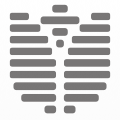
dijitalleştirme
Kendi özel nakış tasarımlarınızı oluşturun.
- Otomatik ve manuel dijitalleştirme araçlarının eksiksiz bir koleksiyonunu edinin
- Kullanmak istediğiniz dolgu, çizgi ve aplike seçeneklerini belirleyin
- Nesnenin dış hatlarını tanımlamak için noktaları tıklayın
- Bezier Modu ile pürüzsüz, kıvrımlı çizgiler oluşturun
- Dijitalleştirme için bir kılavuz olarak kullanmak üzere bitmap veya vektör görüntüleri yükleyin
- Tasarımınızdaki nesnelerin özelliklerini organize etmek ve düzenlemek için FilmStrip'i kullanın
- Tasarımı çeşitli nakış formatlarına aktarın
- Daha fazla düzenleme için nakış modülüne geri bağlanmayı seçin
-

Çizim
Kendi dikiş resimlerinizi “çizin”.
- Sürekli dikiş, üçlü dikiş veya saten dikiş kullanarak serbest veya düz dikiş çizgileri çizin
- Favori makine dikişi motiflerinizi kullanarak çizim yapmak için Motif Çizgisi aracını kullanınİmzanızı nakış olarak işleyin veya kaligrafi özelliğini kullanarak monogramlar oluşturun
- Sadece Windows sürümü
* Sadece Windows sürümü


 Turkey
Turkey